Con tantas aplicaciones ahora vinculadas a su cuenta de Google, es más importante que nunca asegurarse de que su cuenta sea segura. Google también almacena su contraseña (si así lo desea), lo que hace que sea doblemente importante controlar la actividad de su cuenta de Google. Pero, ¿hay alguna manera de saber si alguien más ha accedido a su cuenta? Siga leyendo para averiguarlo.
Cómo buscar problemas de seguridad con su cuenta de Google
Si bien todos sabemos que la ciberseguridad es extremadamente importante, muchas veces no sabemos por dónde empezar. ¿Cómo saber si su contraseña de Google se vio comprometida o si una aplicación de terceros tiene acceso a su cuenta? Dado que Google ahora tiene tantas funciones vinculadas a su cuenta, ha agregado una función que le permite verificar problemas de seguridad en su cuenta de Google. Puede acceder a estas configuraciones en su teléfono o en un navegador en su PC.
En PC
Para buscar problemas de seguridad con su cuenta de Google, debe iniciar sesión en su cuenta de Google e ir a “Seguridad” en el panel lateral izquierdo.
Toque ‘Cuenta segura’ para que aparezca cualquier problema de seguridad en su cuenta de Google.
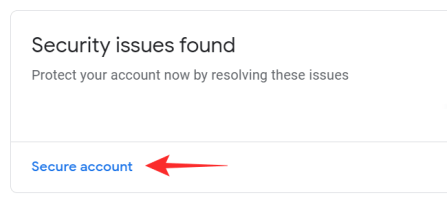
Los problemas de seguridad tendrán una exclamación amarilla junto a ellos. Toca el problema y sigue los pasos que se proporcionan para solucionarlo.
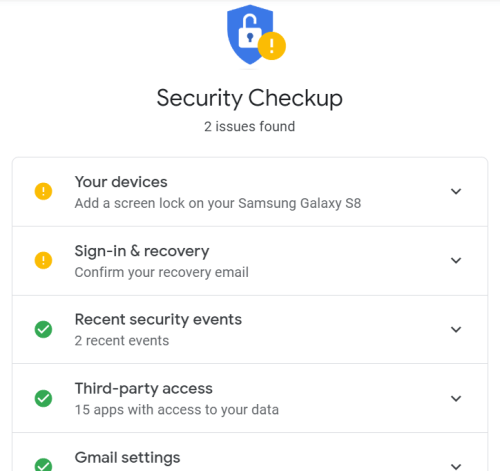
En movil
Para buscar problemas de seguridad con su cuenta de Google en su teléfono, primero inicie la Configuración de su dispositivo y vaya a ‘Google’.
Ahora, debajo de su ID de correo electrónico, toque ‘Administrar su cuenta de Google’. En el panel superior, seleccione la pestaña ‘Seguridad’.
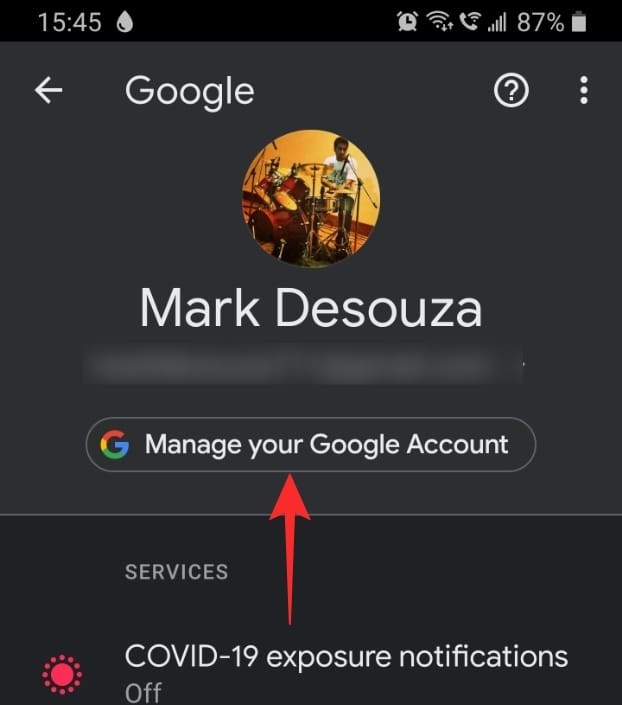
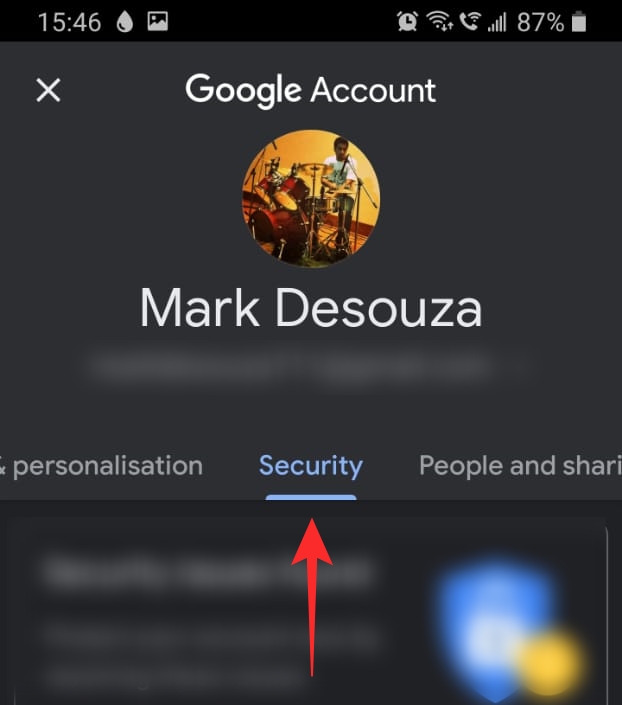
Toque ‘Cuenta segura’, luego elija los riesgos de seguridad resaltados para resolverlos.
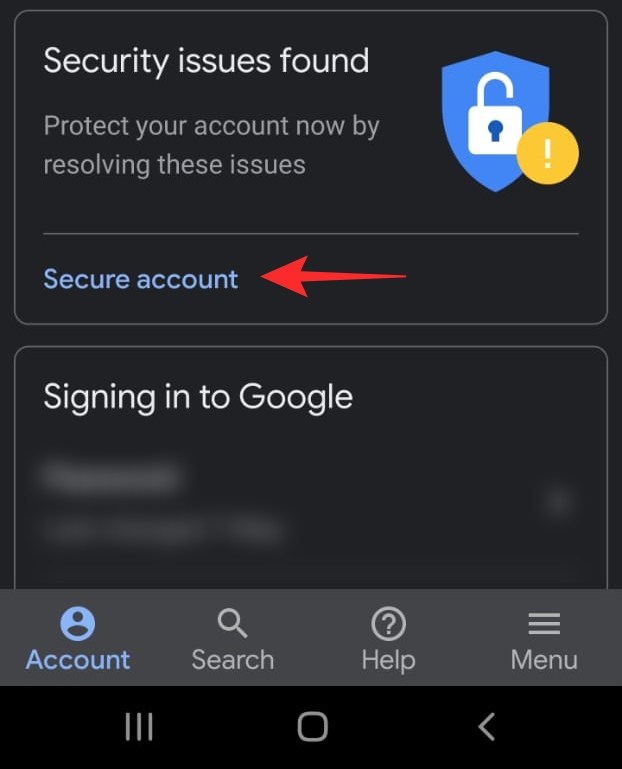
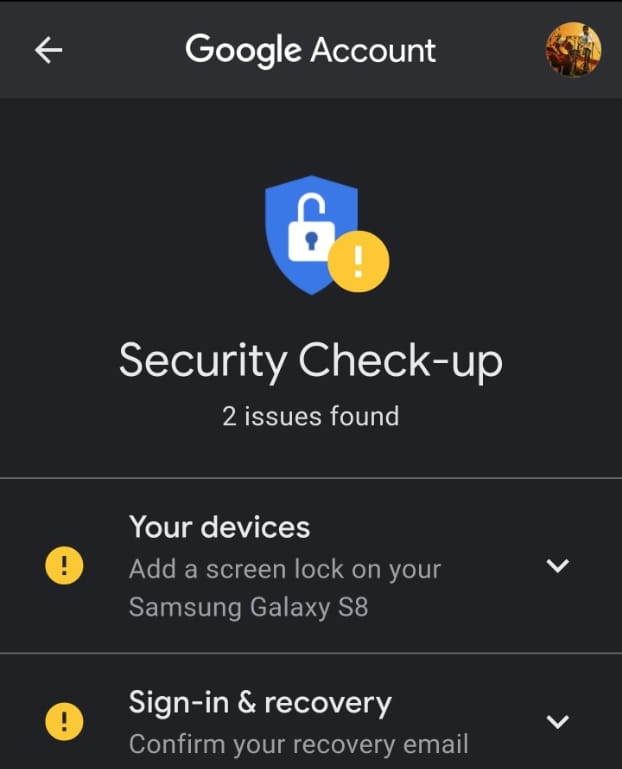
Cómo verificar si se accedió a su cuenta de Google sin su conocimiento
Es posible que haya iniciado sesión en su cuenta de Google en una computadora aleatoria y se haya olvidado de cerrar la sesión. Pero eso significa que cualquier persona que se siente allí puede cambiar la configuración de seguridad de su cuenta e invariablemente obtener acceso a varias aplicaciones conectadas.
Puede verificar si se accedió a su cuenta sin su conocimiento al verificar los dispositivos que actualmente están registrados con su cuenta de Google. Si observa algún inicio de sesión sospechoso, puede optar por cerrar sesión en ese dispositivo. Puede verificar estas configuraciones en su teléfono o en un navegador en su PC.
En PC
Visite la página web Mi cuenta de Google e inicie sesión con sus credenciales. Toque ‘Seguridad’ en el panel lateral izquierdo.

En “Tus dispositivos”, selecciona “Administrar dispositivos”.
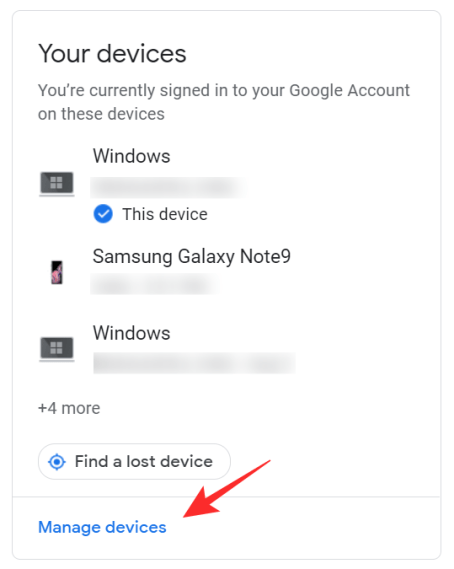
Aquí puede ver una lista de dispositivos en los que ha iniciado sesión actualmente y la fecha en que accedieron a su cuenta de Google.
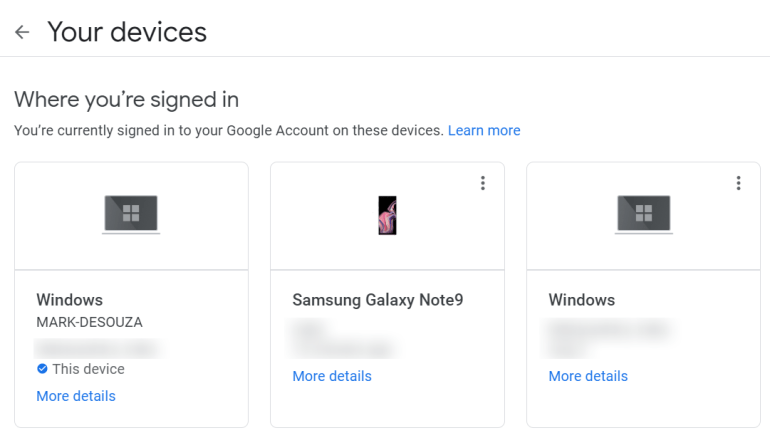
Si ve algún dispositivo sospechoso en el que no recuerda haber iniciado sesión, puede cerrar sesión en ese dispositivo. Haga clic en el dispositivo y seleccione ‘Cerrar sesión’.
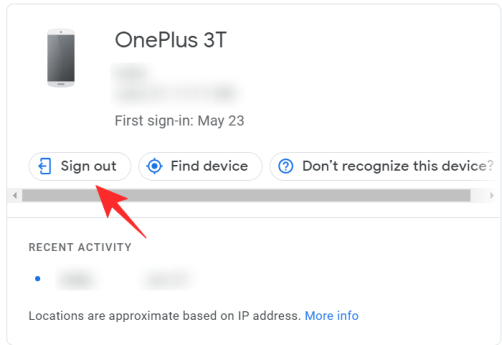
En movil
En su teléfono, inicie la Configuración de su dispositivo y vaya a ‘Google’. Ahora, debajo de su ID de correo electrónico, toque ‘Administrar su cuenta de Google’. En el panel superior, seleccione la pestaña ‘Seguridad’.
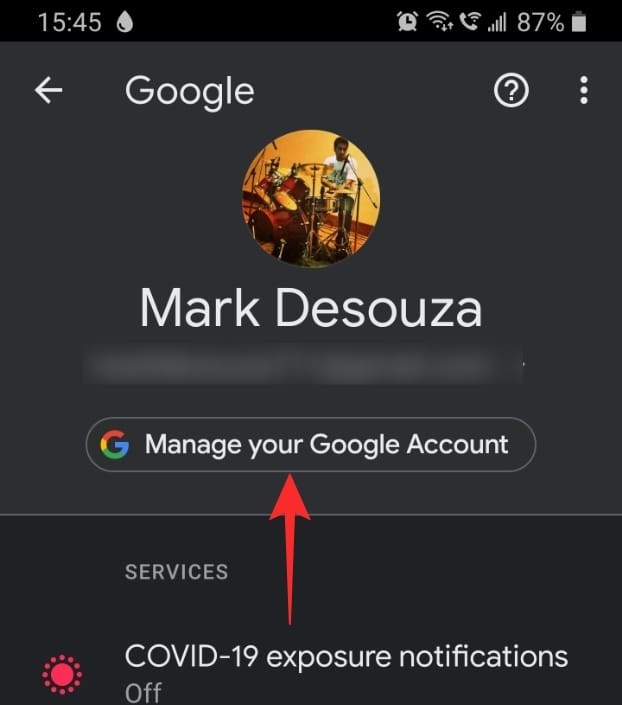
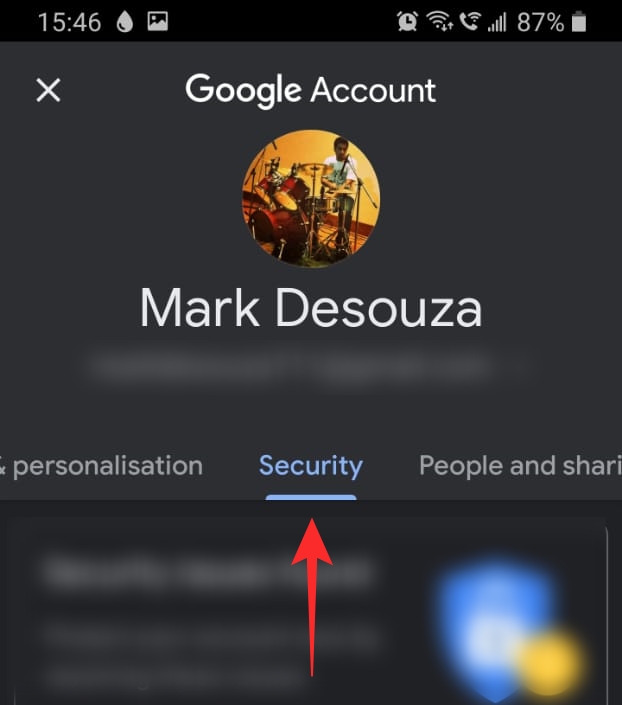
Desplácese hacia abajo hasta “Sus dispositivos” y seleccione “Administrar dispositivos”.
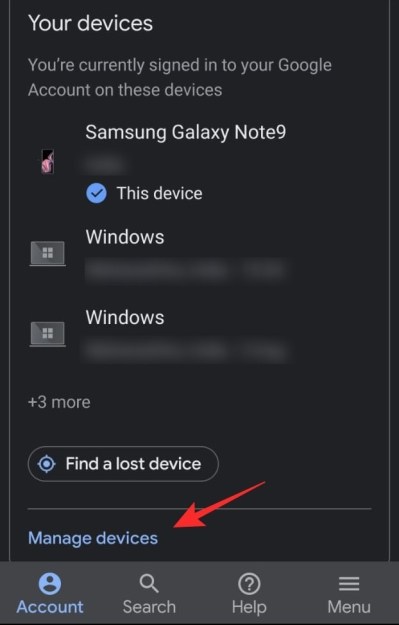
Verá una lista de todos los dispositivos en los que está conectado actualmente. Puedes cerrar sesión en un dispositivo tocándolo y seleccionando ‘Cerrar sesión’.
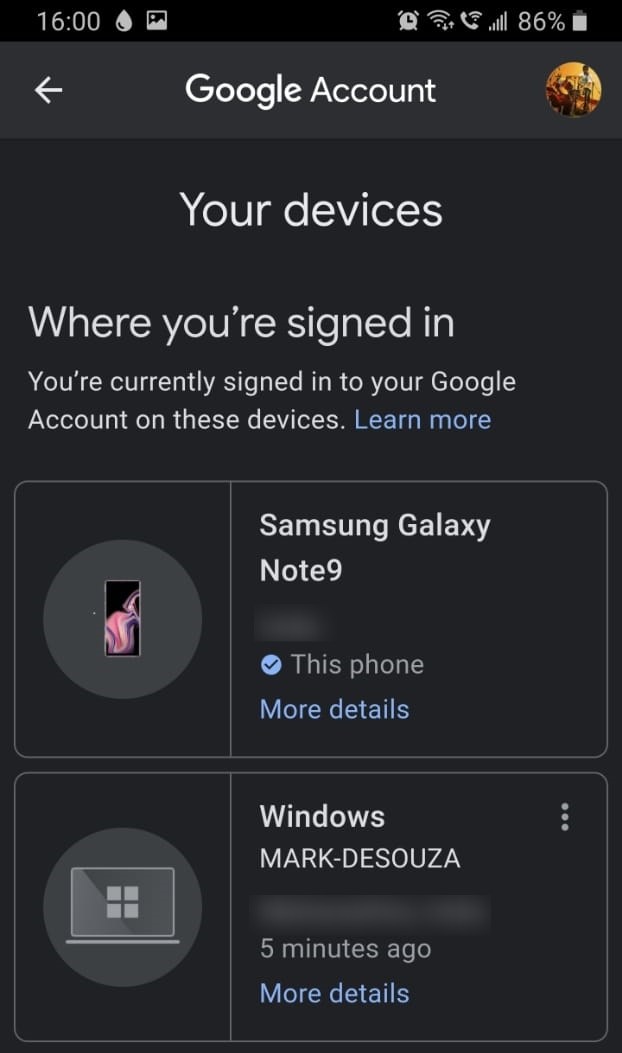
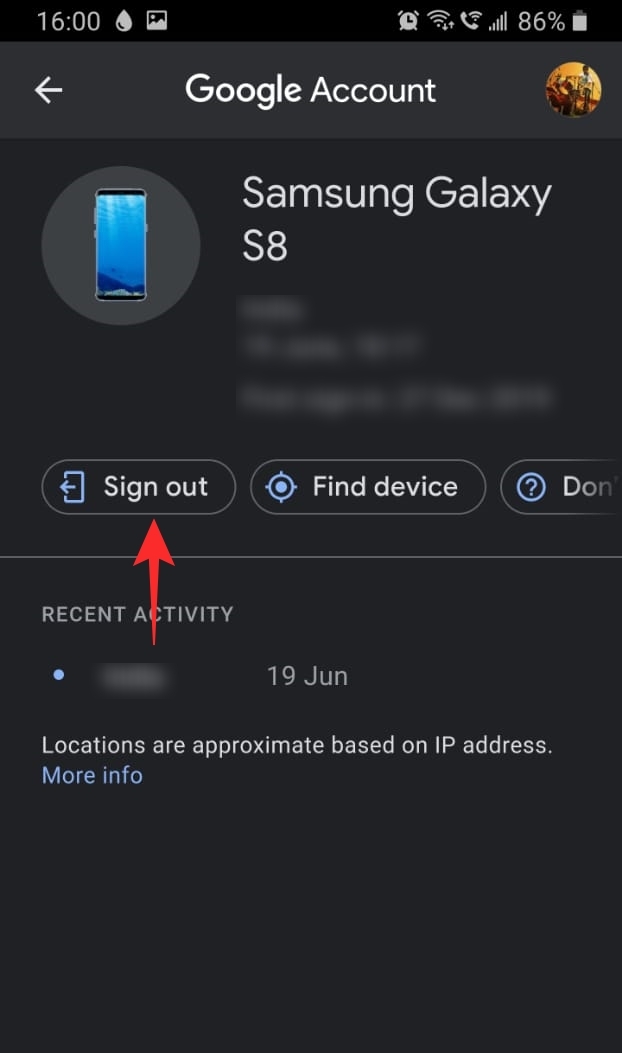
Cómo administrar el acceso a aplicaciones de terceros en su cuenta de Google
Para bien o para mal, su cuenta de Google se puede utilizar para iniciar sesión en una serie de aplicaciones de terceros. Pero el problema surge cuando ya no usa estas aplicaciones, pero continúan teniendo acceso a su cuenta. Con esta guía, puede seleccionar qué aplicaciones permitir y desde qué aplicaciones revocar el acceso.
En PC
Visite la página web Mi cuenta de Google e inicie sesión con sus credenciales. Toque ‘Seguridad’ en el panel lateral izquierdo.
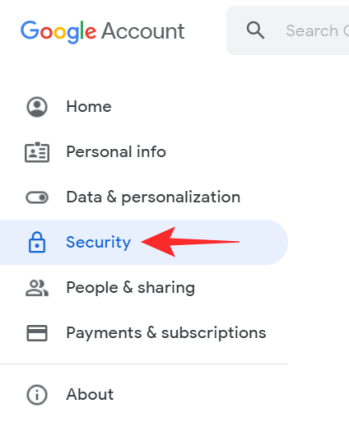
En “Aplicaciones de terceros con acceso a la cuenta”, seleccione “Administrar el acceso de terceros”.
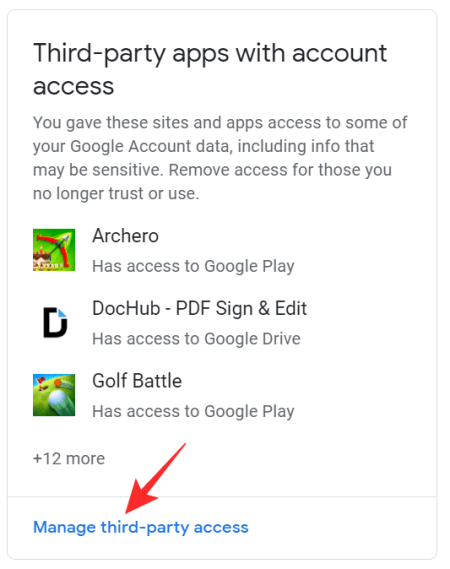
Estas son todas las aplicaciones que actualmente tienen acceso a su cuenta de Google. Puede eliminar una aplicación de su cuenta de Google haciendo clic en ella y seleccionando ‘Eliminar acceso’.
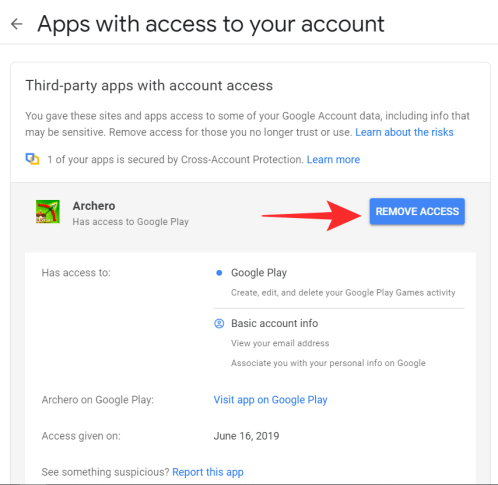
Nota: Cuando elimine el acceso a las aplicaciones en las que haya iniciado sesión con su cuenta de Google, automáticamente cerrará la sesión de esa aplicación.
En movil
En su teléfono, inicie la Configuración de su dispositivo y vaya a ‘Google’. Ahora, debajo de su ID de correo electrónico, toque ‘Administrar su cuenta de Google’. En el panel superior, seleccione la pestaña ‘Seguridad’.
Desplácese hacia abajo hasta “Aplicaciones de terceros con acceso a la cuenta” y seleccione “Administrar el acceso de terceros”.

Verá una lista de aplicaciones que actualmente tienen acceso a su cuenta de Google. Para eliminar una aplicación, tóquela y seleccione ‘Eliminar cuenta’.
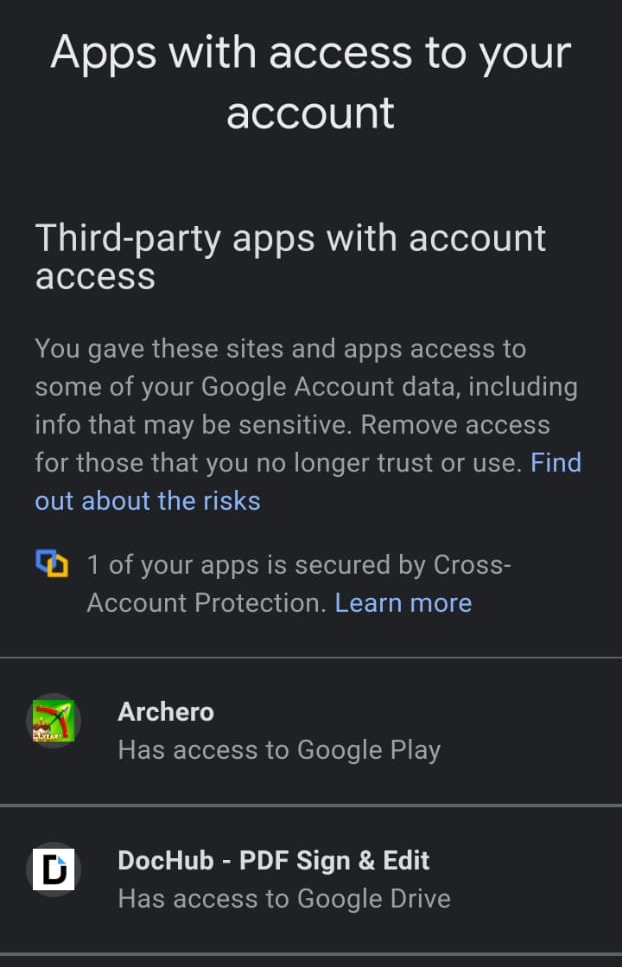
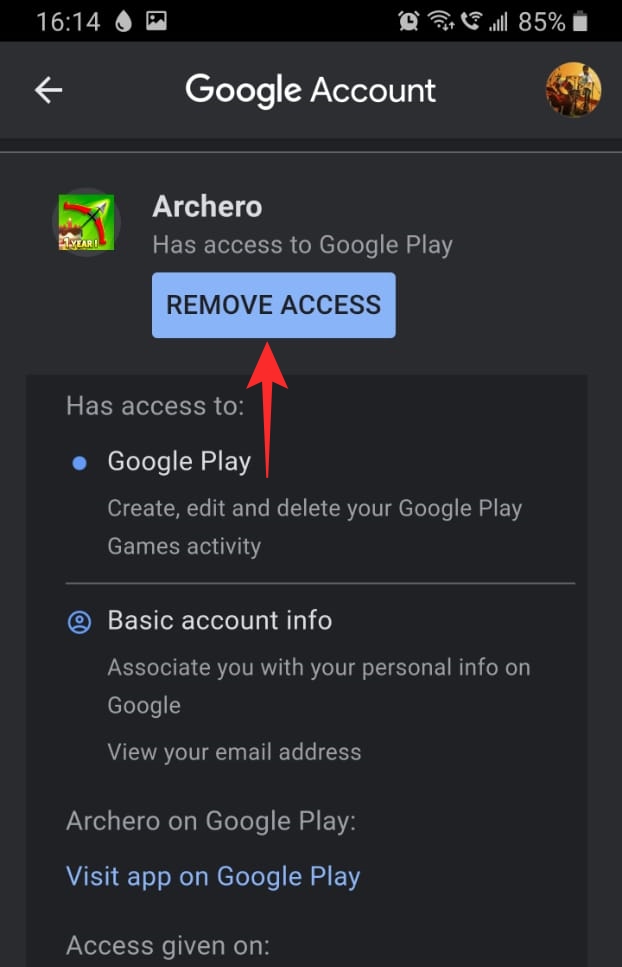
Cómo proteger su cuenta de Google con la verificación en dos pasos
Dado que su cuenta de Google está vinculada a muchas otras cuentas, es una buena idea asegurarse de que sea segura. La verificación en dos pasos hace que sea más difícil para alguien que intente acceder a su cuenta. En este escenario, incluso si su contraseña de Google está comprometida, la persona no puede obtener acceso a su cuenta sin un código de acceso enviado a su teléfono.
Para habilitar la verificación en dos pasos en su cuenta, visite la página web “Mi cuenta de Google” e inicie sesión con sus credenciales. Toque ‘Seguridad’ en el panel lateral izquierdo.
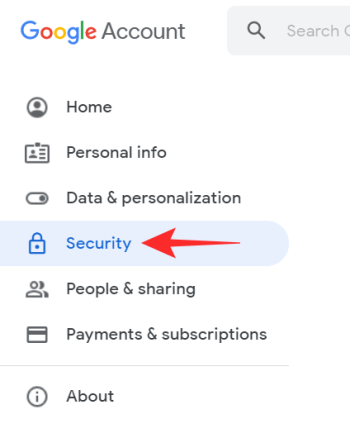
En “Iniciar sesión en Google”, seleccione “Verificación en dos pasos”. Si usa su teléfono para iniciar sesión, esto se desactivará cuando active la verificación en dos pasos. Recibirá un mensaje en su teléfono pidiéndole que inicie sesión. Acepte el mensaje para continuar con la configuración de la verificación en dos pasos.
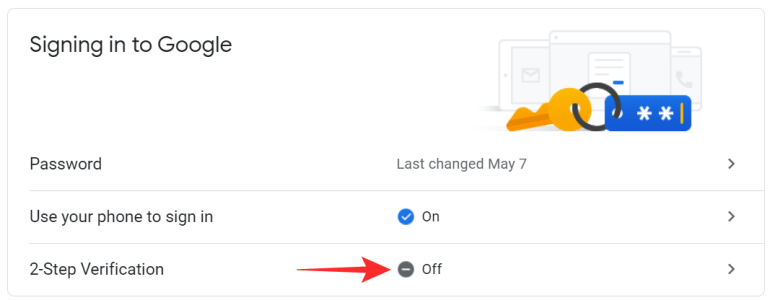
Ahora puede seleccionar el dispositivo en el que le gustaría recibir el mensaje de inicio de sesión. Toque “Pruébelo ahora” para continuar.
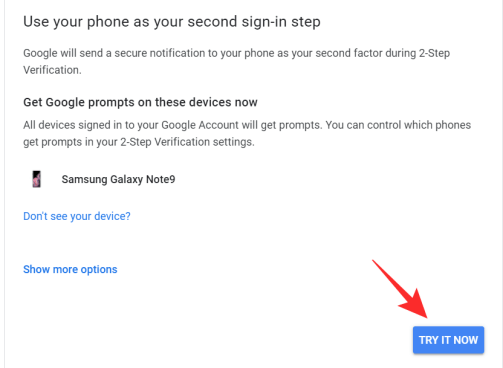
En la página siguiente, debe configurar una opción de Copia de seguridad. Puede elegir entre recibir una llamada telefónica o un mensaje. Esto es en caso de que su verificación no se complete. Una vez hecho esto, toque ‘Activar’ para completar el proceso.
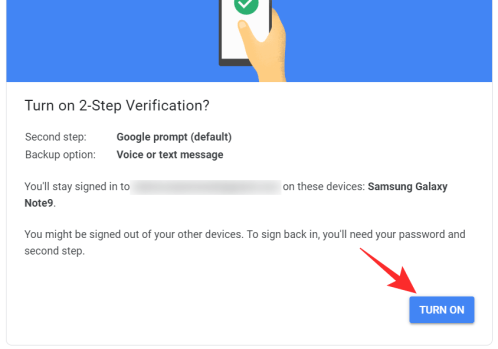
Ahora, cada vez que inicie sesión con sus credenciales de Google, recibirá una promoción en su teléfono. Esto puede hacer que el proceso de inicio de sesión sea un poco más tedioso, pero la seguridad adicional lo vale.
Cómo verificar si se accedió a su cuenta de Gmail sin su conocimiento
Dado que no se envía ninguna notificación cuando se accede a su Gmail, debe vigilar su actividad de inicio de sesión. Para verificar su actividad de inicio de sesión en Gmail, siga la guía a continuación. Esto solo es visible en el sitio web de Gmail.
Visite el sitio web de Gmail e inicie sesión con sus credenciales de Google. Ahora desplácese hacia abajo hasta el final de la página. En la esquina inferior derecha, debería “Última actividad de la cuenta”. Haga clic en ‘Detalles’ debajo de eso.
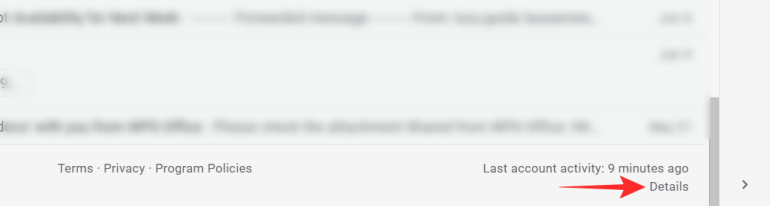
Esto mostrará una lista completa de todos los inicios de sesión en su cuenta de Gmail junto con los tiempos y las direcciones IP.
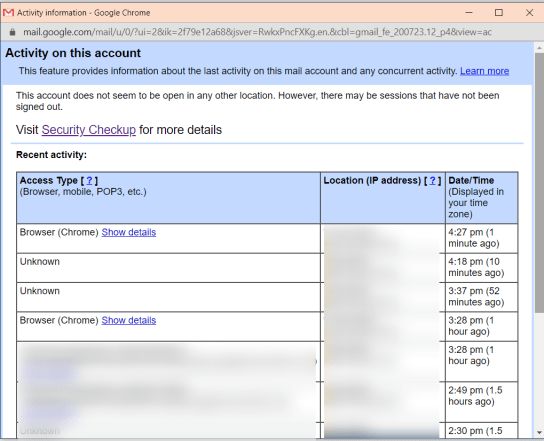
Si tiene alguna pregunta, no dude en comunicarse con nosotros en los comentarios a continuación.
